Flexibler als die meisten Hardware-Mischpulte und mit mehr als genug Audio-Bussen ausgestattet, so kommt die Pro-Tools-Software daher. Ein paar Anregungen, wie man diese Angebotsvielfalt gewinnbringend einsetzen kann, habe ich für euch in dieser Folge Kickstart Pro Tools zusammengestellt.

Für das Audio-Routing kommt Pro Tools mit erstaunlich wenigen Track-Typen aus: Es gibt lediglich Audio-Tracks, Aux-Inputs und Master-Fader. Während die Funktion von Audio-Tracks selbsterklärend ist, sind Master-Fader sozusagen Summen-Fader, mit denen man zum Beispiel den Pegel der Stereo-Summe regulieren kann.
Details
Das Chamäleon: Aux-Input
Der Tracktyp Aux-Input wird für alle anderen Anwendungen eingesetzt. Es handelt sich dabei um einen vollausgestatteten Pro-Tools-Kanalzug, inklusive Inserts und Sends. Im Unterschied zu den Audio-Tracks trägt er jedoch kein Audiosignal von der Festplatte und verbraucht somit auch keine Voice, reduziert also nicht die maximal mögliche Spurenanzahl. Man verwendet Aux-Inputs zum Beispiel, um Send/Return-Verbindungen für Effekte wie Hall oder Delay zu erzeugen: Das Effekt-PlugIn wird als Insert im Aux-Input geöffnet, als Eingang des Aux-Inputs wird ein Bus gewählt und auf den Audiospuren wird ein Send auf den entsprechenden Bus erzeugt.

Auch für Live-Inputs in Pro Tools verwendet man den Kanaltyp Aux-Input. Damit gemeint ist die Verwendung der Eingangskanäle für Live-Zuspielungen, zum Beispiel von Hardware-Effektgeräten: Die Maschinen werden in dieser Anwendung über einen I/O-Insert in den Aux-Input eingeschliffen. Wichtige Voraussetzung für diesen Fall ist, dass das Effektgerät über die gleichen Inputs und Outputs des Pro Tools Audio-Interfaces verbunden sind.
Solche Inserts kann man im I/O-Setup benennen. Das empfiehlt sich vor allen Dingen dann, wenn man eine Standard-Konfiguration einrichten möchte. Die Audioverbindung zum Effektgerät erfolgt also in einem Insert-Slot des Aux-Input-Kanals, während der Input des Aux-Inputs auf einen Bus eingestellt ist, der das Send-Signal zum Effektgerät liefert. Alle Kanäle, die mit dem Effekt des externen Gerätes versorgt werden sollen, erhalten einen Send zum betreffenden Bus. Einfacher kann die Integration externer Hardware kaum gehen. Ein HD-System kann sogar die Latenz kompensieren, die durch ein externes Effektgerät verursacht wird.
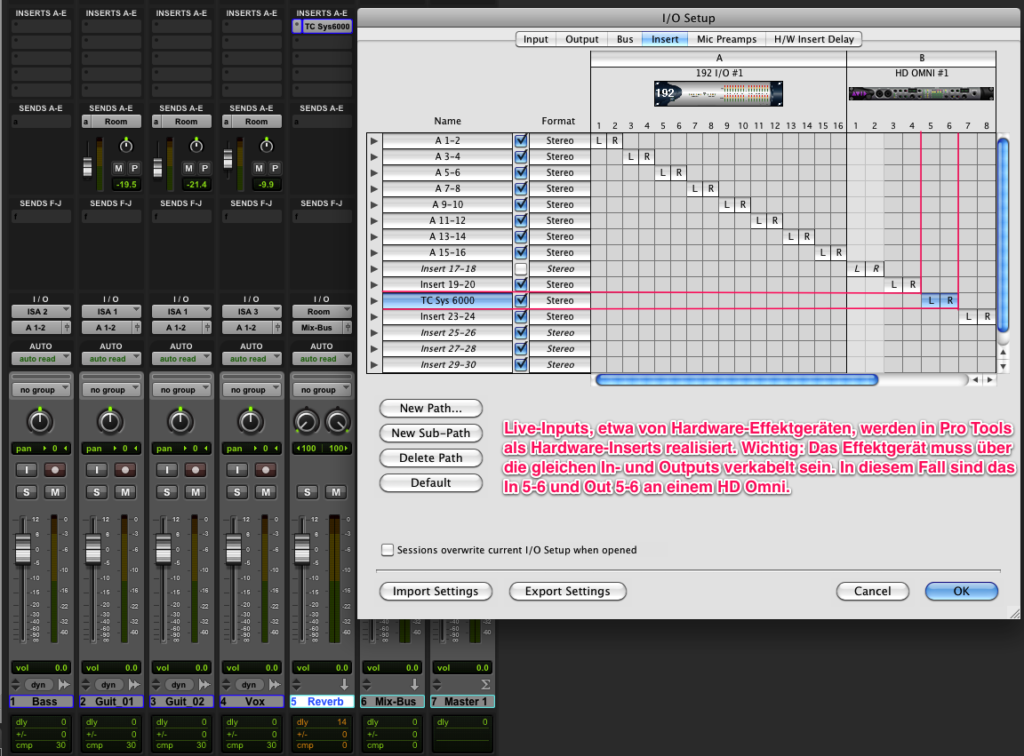
Das Praxisbeispiel: Kopfhörer-Mix und Talkback
Wie gut ein Aux-Input einsetzbar ist und welche Routing-Möglichkeiten Pro Tools sonst noch bietet, lässt sich am Beispiel eines Software-kontrollierten Kopfhörer-Mixes inklusive Talkback darstellen.
Die Ausgangssituation: Ich besitze ein Pro-Tools-System mit einem mehrkanaligen Audio-Interface, einen externen Kopfhörer-Verstärker und ein Talkback-Mikrofon mit entsprechender Verstärkung und möchte damit die grundlegenden Monitor-Funktionen für die Aufnahme von Musikern in einem separaten Aufnahmeraum bestreiten.
Dazu verbinde ich zunächst das Talkback-Mikrofon beziehungsweise den Ausgang des Mikrofonvorverstärkers mit einem Eingang des Audio-Interfaces und erzeuge einen Aux-Input-Kanal in Mono. Als Eingang für den Aux-Input wähle ich den Input des Audio-Interfaces, an dem das Talkback-Mikrofon angeschlossen ist. Den externen Kopfhörer-Verstärker speise ich in diesem Beispiel über den Ausgang 5-6 meines Audio-Interfaces. Somit sollte als Ausgang für den Aux-Input-Kanal ebenfalls 5-6 gewählt werden. Damit landet das Talkback-Signal auf dem Kopfhörer. Wie das Routing gestaltet werden muss, um Signale auf den Kopfhörer zu befördern, die der Musiker zur Orientierung hören muss, hängt von der Komplexität der Session ab: Bei kleinen Sessions mit nur wenigen Spuren erzeugt man auf allen Spuren einen Send, der das Signal an die Ausgänge 5-6 liefert. Pro Tools bietet nämlich die Möglichkeit, Sends nicht nur für die internen Busse zu definieren, sondern auch für die Ausgänge des Systems. Klickt dazu in einen der Send-Slots der jeweiligen Spur und wählt Output 5-6 als Ziel.
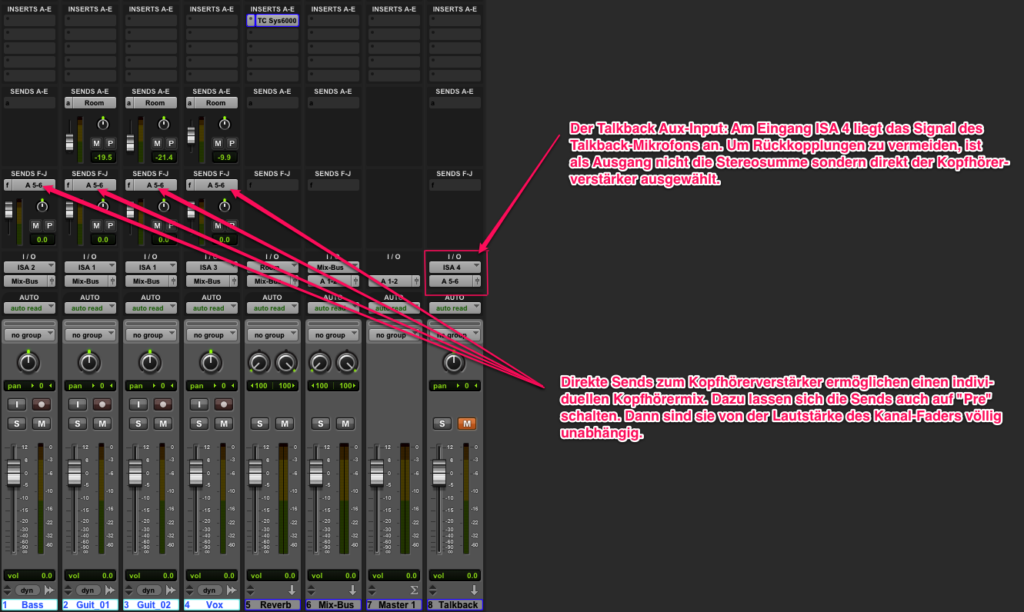
Bei größeren Sessions mit vielen Spuren kann es sinnvoll sein, alle Spuren auf einen Stereo-Bus/Subgruppe zu routen und nur dort einen Send zu erzeugen, der den Kopfhörer-Verstärker ansteuert. Das geht folgendermaßen: Erzeugt einen Aux-Input-Track in Stereo, als Eingang wählt man zum Beispiel Bus 31-32, den ich in diesem Fall im I/O-Setup zu “Mix-Bus” umbenannt habe. Würde man Output 5-6 als Ausgang wählen, also unseren Kopfhörer-Weg, würden alle Signale nur noch auf den Kopfhörer geleitet und nicht auf die Stereo-Summe.
Dieses Problem umschiffen wir elegant, indem wir als Ausgang des Aux-Kanals Output 1-2 wählen, aber einen Send erzeugen, der auf Output 5-6 geroutet ist. So kommt das Signal sowohl auf der Abhöre im Regieraum (über A 1-2) als auch auf dem Kopfhörer (über den Send auf A 5-6) an. Doch ein wichtiger Schritt fehlt noch: Alle Spuren müssen auf die Subgruppe Bus 31-32 geroutet werden, indem man den Ausgang aller Spuren von Output 1-2 auf Bus 31-32 wechselt. Die Subgruppe (der Aux-Kanal) ist in diesem Beispiel eine vorgeschaltete Stereo-Summe. Das geht in einem Rutsch: Selektiert alle betreffenden Spuren und haltet anschließend auf der Tastatur Alt und Shift („Do it to selected“) gedrückt. Wählt dann in einem der beteiligten Kanäle Bus 31-32 aus. Pro Tools ändert die Output-Einstellung nun für alle ausgewählten Kanäle gleichzeitig.
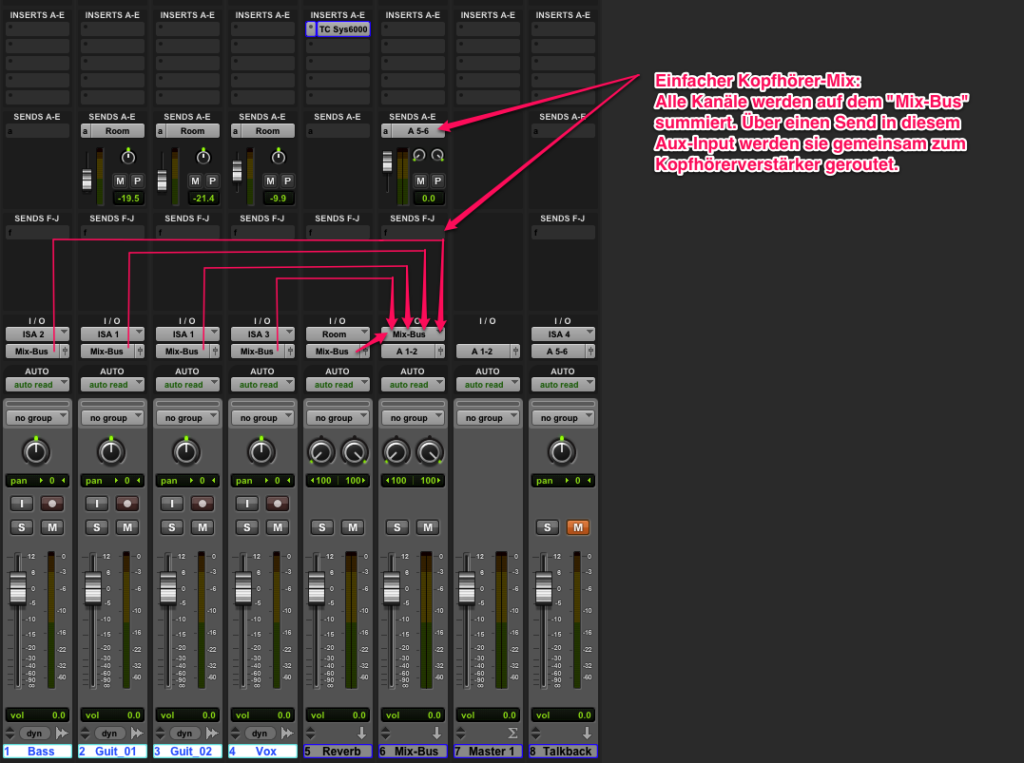
Weitere Anwendungen für Subgruppen
Die Arbeit mit Subgruppen auf Aux-Inputs bietet sich natürlich auch an, wenn man ein komplexes Musikwerk mit sehr vielen Signalen zu mischen hat. Bildet in solchen Fällen zum Beispiel Subgruppen für Drums, Gitarren, Strings, Bläser und so weiter, um die Lautstärkeverhältnisse zwischen den einzelnen Gruppen mit wenigen Handgriffen zu modifizieren. Oft vollzieht sich eine derart komplexe Mischung ohnehin in mindestens zwei Ebenen ab: Zunächst müssen die Signale einer Gruppe untereinander in das richtige Verhältnis gebracht werden und anschließend die Gruppe zu den anderen Gruppen.
Noch wichtiger sind Subgruppen bei der Filmvertonung: Hier empfiehlt es sich in jedem Fall, einen Musik-Bus (Musik-Subgruppe) und einen Sprach-Bus (O-Ton und weitere Sprachsignale) zu erzeugen. Man kann so sehr schnell zwischen Kompositionsmodus (Musik laut) und realistischen Verhältnissen zwischen Sprache und Musik umschalten. Außerdem können Summen-PlugIns für die Musik in der Musik-Subgruppe eingesetzt werden, sodass die Sprache unbeeinträchtigt bleibt.
Neu in Pro Tools 2020: Folder!
Wer möchte, kann das Ausrufezeichen durchaus ironisch interpretieren, da es sich hierbei um ein Feature handelt, das konkurrierende DAW-Programme bereits seit Jahren besitzen und von Pro Tools Usern dementsprechend seit langem gefordert bzw. heiß ersehnt wurde. Jetzt ist es jedenfalls auch in Pro Tools möglich, mehrere Spuren in Ordner zu packen, was zunächst einmal die Übersichtlichkeit deutlich erhöht.
Darüber hinaus – und das ist der eigentliche Clou – hat man die Möglichkeit gleichzeitig alle angewählten Spuren auf einen gemeinsamen Bus zu routen, was exakt der Logic Funktion „Summenstapel“ entspricht, die ich in Apples Hostprogramm zu schätzen gelernt habe. Bei Pro Tools 2020 nennen sich die Ordner-Optionen selbsterklärend „Basic Folder“ und „Routing Folder“. Die folgenden Abbildungen dokumentieren die kinderleichte Handhabung dieses neuen Features, das sowohl die Übersicht der Session erhöht als auch den Workflow beschleunigt.

































